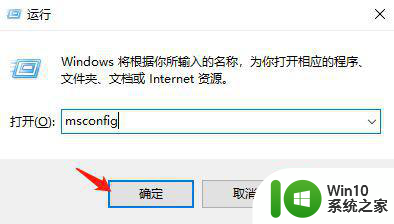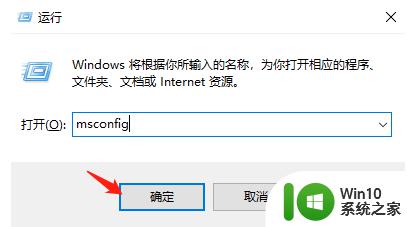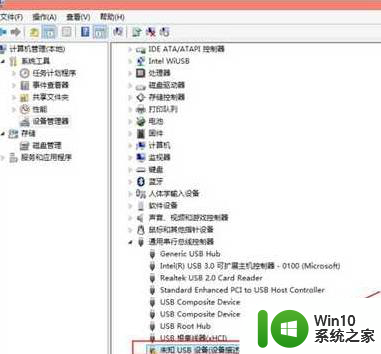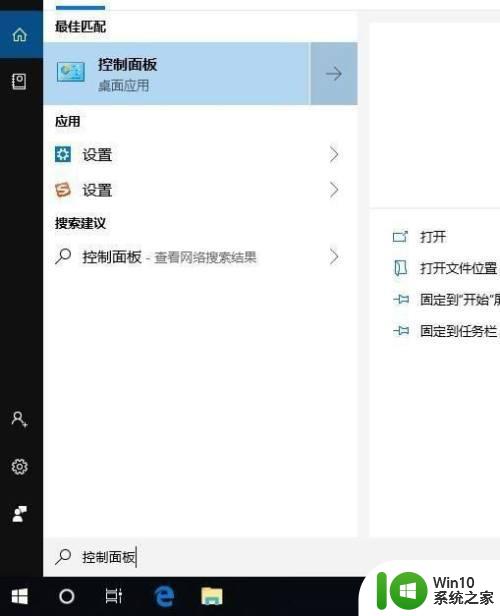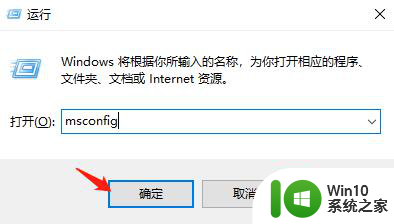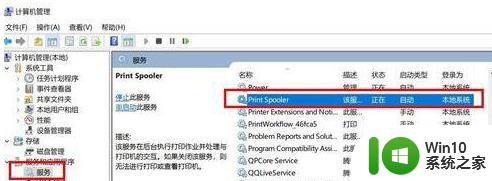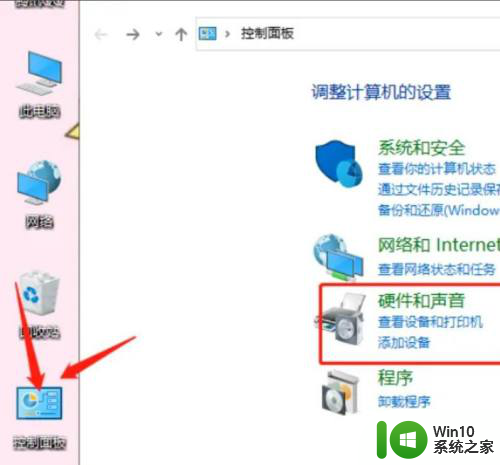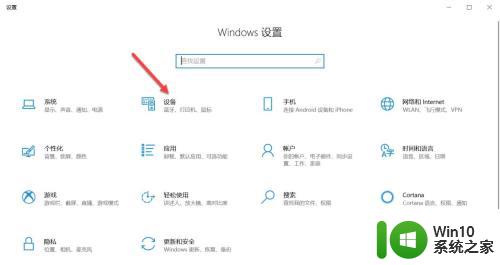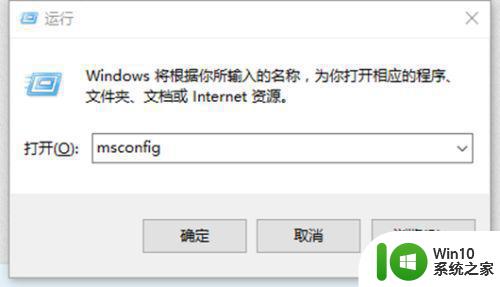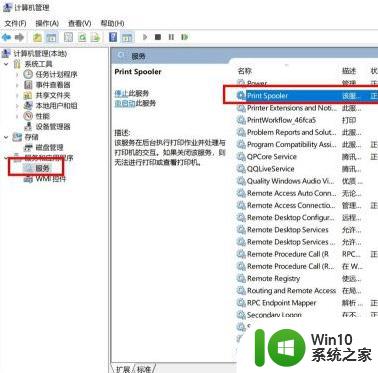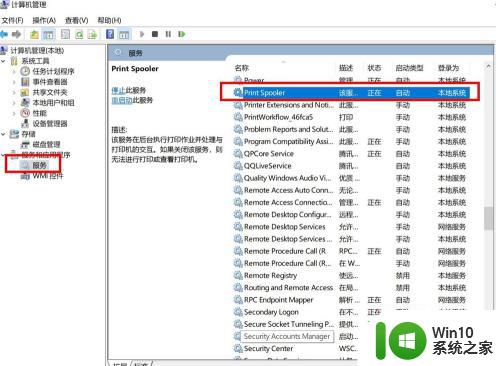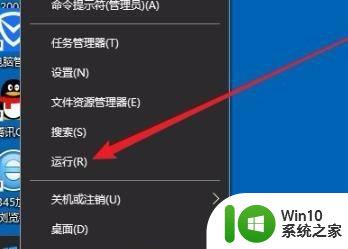win10怎么找不到usb连接的打印机 如何解决Win10电脑不识别USB打印机的问题
win10怎么找不到usb连接的打印机,近年来随着科技的不断发展,电脑已经成为了我们生活中不可或缺的一部分,而在使用电脑的过程中,打印机更是我们经常使用的外部设备之一。有时候我们会遇到一些问题,比如在使用Win10电脑时,我们发现无法找到USB连接的打印机,这给我们的工作和生活带来了一定的困扰。如何解决Win10电脑不识别USB打印机的问题呢?下面将为大家详细介绍一些解决方法。
方法如下:
1.首先我们需要打开电脑按下win+r组合键,打开运行窗口。在接下来输入msconfig,再点击确定就好了。
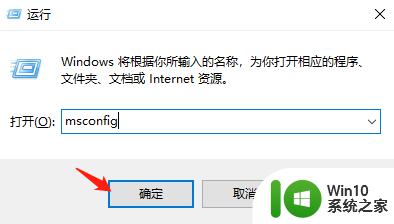
2.接下来我们就在弹出的窗口中点击上方的服务,接着在左下角勾选隐藏所以服务。接下来找到右侧的全部禁用,点击确定。
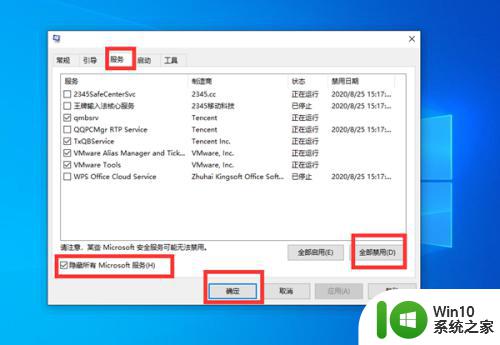
3.接下来我们需要再点击上面的启动选项,打开任务管理器。
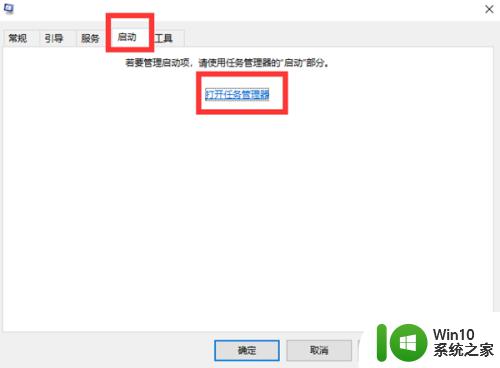
4.接下来我们在弹出来的窗口中选择点击启动选项,然后再将这些选项全部禁用就好了。

5.最后我们直接点击确定就好了。
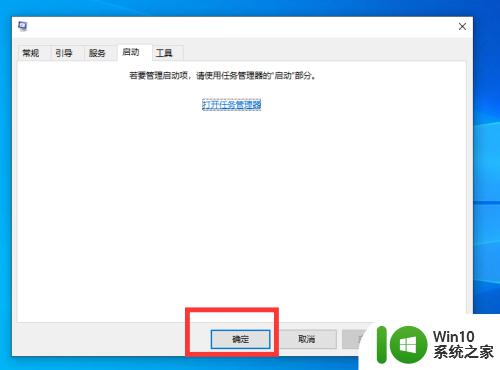
6.接下来我们需要返回主页面,打开设备管理器。找到通用串行总线控制器。
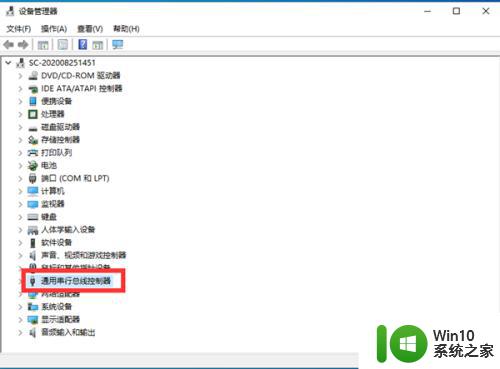
7.我们接下来需要打开它,检查里面的驱动。
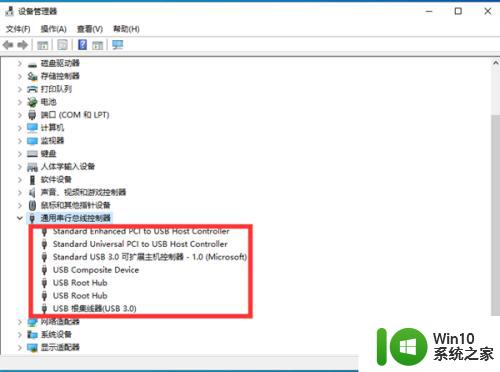
8.接下来我们右键点击我们需要的驱动,打开属性。
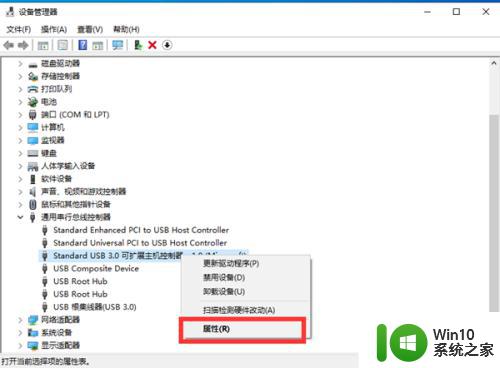
9.接着我们在窗口点击上方的驱动程序选项,点击更新驱动程序就好啦。
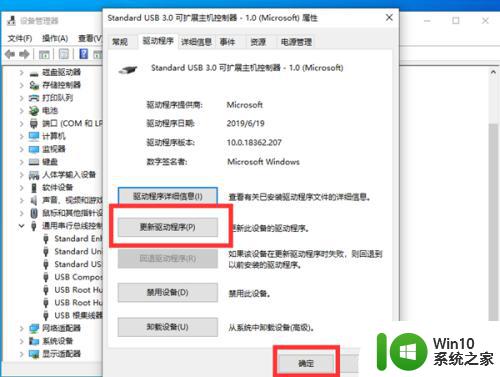
以上就是如何在Win10上找不到 USB 连接打印机的全部内容,有需要的用户可以根据小编的步骤进行操作,希望对大家有所帮助。